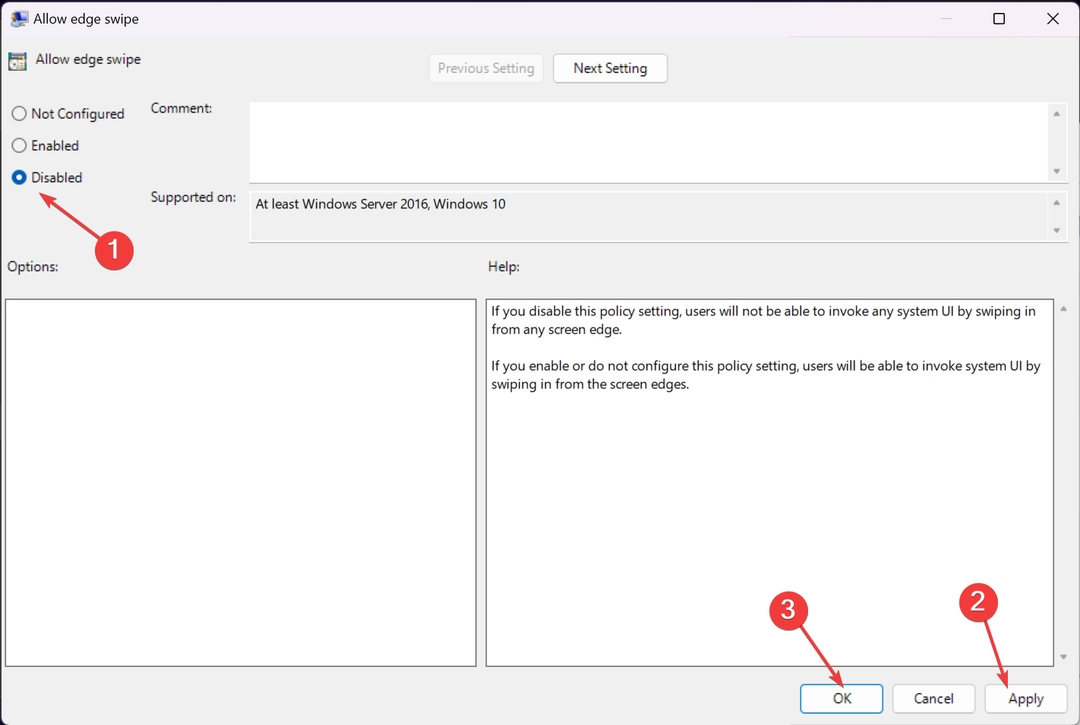Funcția de glisare spre stânga este un inconvenient pentru utilizatorii stângaci
- Pentru a dezactiva glisarea la stânga pe Windows 11, deschideți GPEdit și dezactivați politica EdgeUI.
- De asemenea, puteți modifica valoarea pentru AllowEdgeSwipe utilizând Editorul de registru.
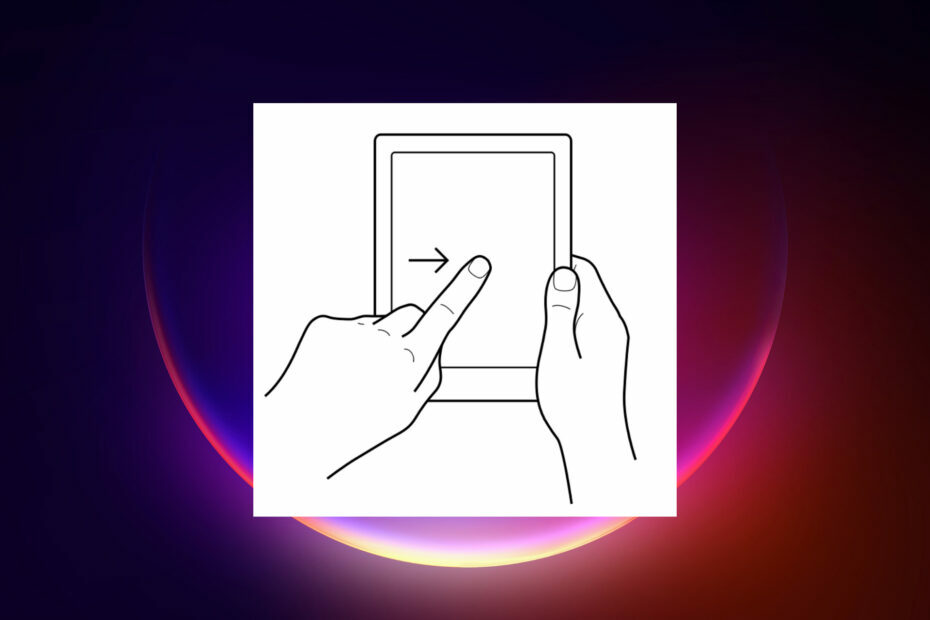
Utilizatorii stângaci au o problemă comună cu dispozitivele Windows 11 cu tactil, deoarece atunci când scrieți cu un creion, gestul de glisare la stânga vă face să deschideți widget-urile în loc să scrieți.
Acest lucru trebuie să fie frustrant, așa că, în acest articol, vom oferi opțiunile de dezactivare a glisării la stânga pe Windows 11.
Cum funcționează glisarea la stânga? Pe dispozitivele cu ecran tactil Windows 11, dacă glisați spre stânga de la marginea ecranului, veți deschide o interfață de utilizare a sistemului. De obicei, veți primi ecranul Notificări sau Widgeturi.
Cum dezactivez glisarea de la stânga pe Windows 11?
1. Dezactivarea glisării la stânga pe Windows 11 cu Editorul de politici de grup (GPEdit)
- apasă pe Victorie + R cheile pentru a deschide Alerga consolă, tip gpedit.msc, și apăsați introduce sau faceți clic Bine a începe Editor de politici de grup.
- Acum, mergeți la următoarea locație:
Computer Configuration/Administrative Templates/Windows Components/Edge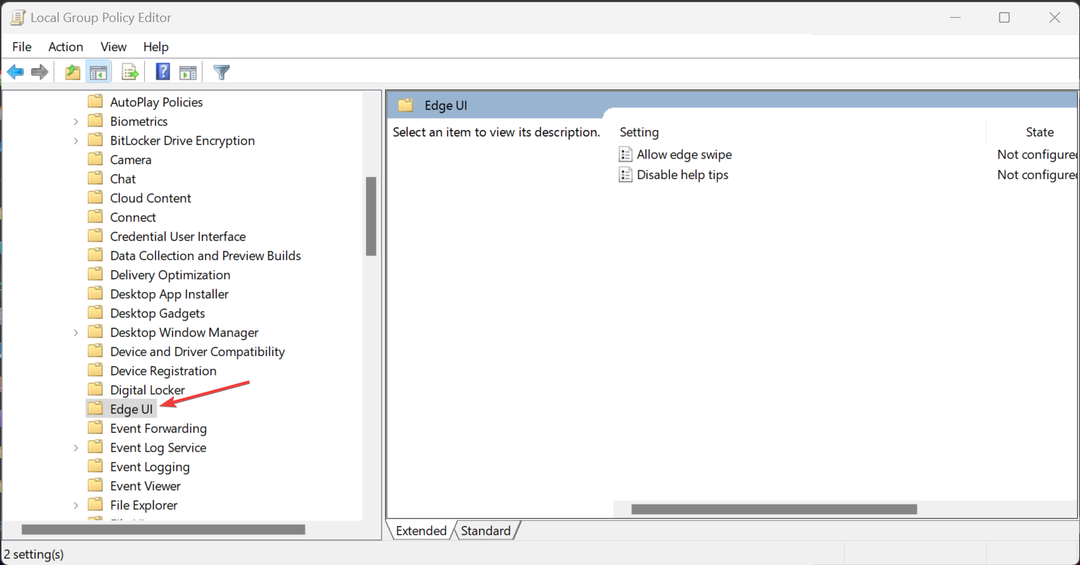
- Faceți dublu clic pe Permite glisarea pe margine din panoul din dreapta, verificați Dezactivați casetă, apoi apăsați pe aplica și Bine butoane pentru a confirma modificarea.
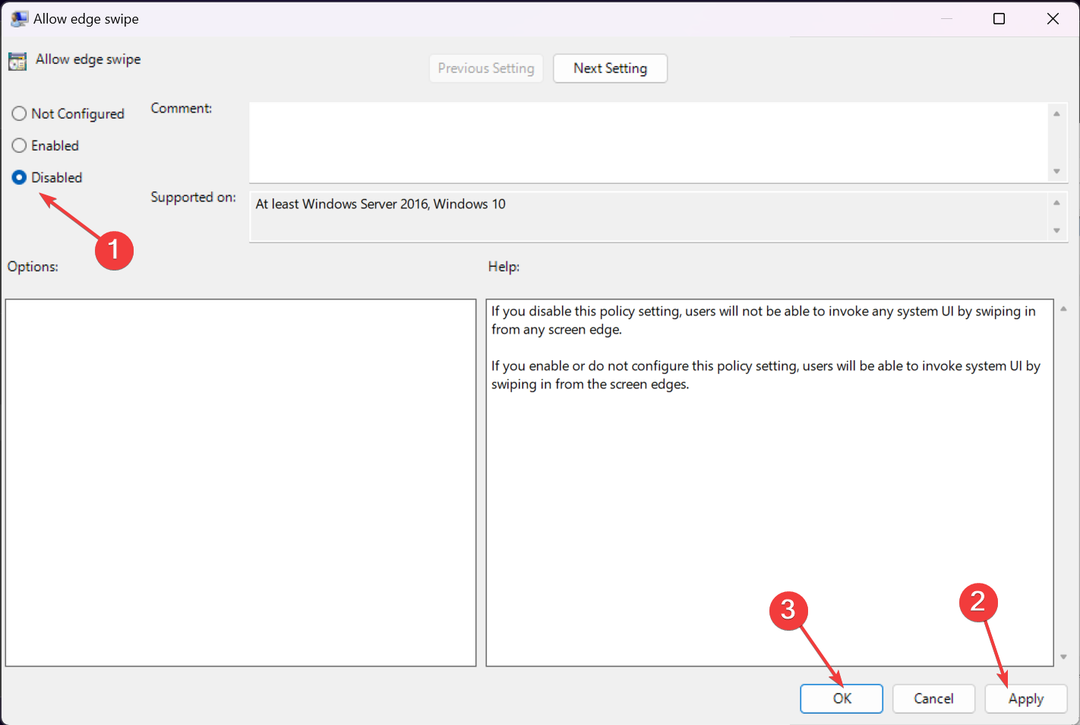
- Acum, verificați dacă metoda de dezactivare a glisării din stânga din Windows a funcționat.
În mod clar, modificarea politicii de glisare a marginii este cea mai ușoară metodă de a dezactiva glisările pe marginea ecranului, deși unele opțiuni mai simple ale ecranului tactil ar fi mult mai utile pentru utilizatori.
2. Dezactivarea glisării la stânga pe Windows 11 cu Editorul de registru
- apasă pe Victorie + R combinație de taste, apoi tastați regedit în consolă și apăsați introduce a începe Editorul Registrului.
- Navigați la următoarea cheie:
HKEY_LOCAL_MACHINE\SOFTWARE\Policies\Microsoft\Windows\EdgeUI - Acum, faceți dublu clic pe AllowEdgeSwipe, și setați-i valoarea la 0 pentru a dezactiva Edge Swipe.
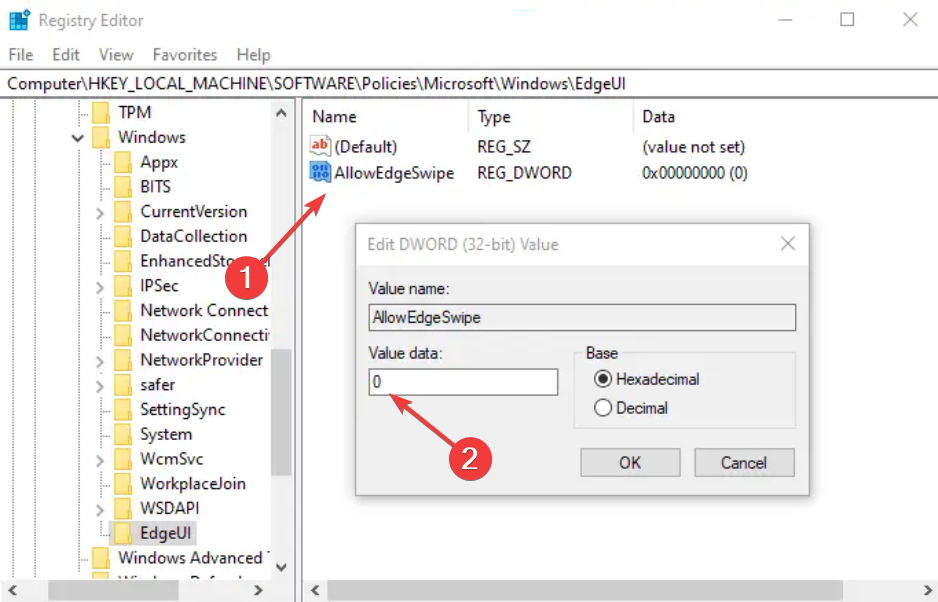
- Reporniți dispozitivul și vedeți dacă ați reușit să dezactivați glisarea laterală în Windows 11.
- Cum să eliminați complet o limbă de afișare nedorită pe Windows 11
- Cum să găsiți și să vizualizați parolele salvate pe Windows 11
- Cum se schimbă rezoluția afișajului Hyper-V [Ghid Windows 11]
- Cum se transformă un disc dinamic în de bază pe Windows 11
- Configurați Hyper-V USB Passthrough pe Windows 11
Cum dezactivez toate gesturile Windows 11?
Pentru a dezactiva gesturile de pe ecranul tactil, accesați start > Setări > Bluetooth și dispozitive > Touchpad, apoi faceți clic pe Gesturi cu trei degete și Gesturi cu patru degete și selectați Nimic de la Glisări și Apăsări meniuri derulante.
Dacă trebuie să dezactivați toate modurile de gesturi, puteți pur și simplu dezactivați modul tabletă pe dispozitivele convertibile.
Avem, de asemenea, un ghid util despre cum dezactivați widget-urile pe Windows 11 complet dacă te deranjează.
Sper că ați reușit să scăpați de problema gestului de glisare a marginii și acum puteți utiliza dispozitivul fără întreruperi.
Dacă știți despre alte metode dovedite de a face acest lucru, anunțați-ne în secțiunea de comentarii de mai jos.